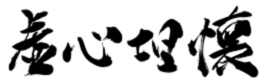PDCAの重要性
PDCAの推進とかPDCAの定着とか、よく話題になります。形の定まっていない歴史の浅い会社では特に悩みのタネになっているようです。組織を能動的に動かすには、PDCAは欠かせない要素です。
逆に、トップダウンで経営者の意のままに動けばそれでいいと言うのであれば、PDCAは不要でしょう。その代償として、
- やらされ感一杯で、現場のモチベーションが上がらない
- 一から十まで指示が必要で、経営者が四六時中現場に関わっていないと心配で仕方ない
といった現象が起こるのです。理想の事業運営は、経営者が一から十まで言わなくても、現場が能動的に計画し、常に最適な方向へ軌道修正しながら目標に向かっていく…そんな状態ではないでしょうか。だからこそ、PDCAが話題になるのでしょう。
ToDoリストの実行
しかし、理想の事業運営には、組織のPDCA云々の前に、個人のタスクの実行力が不可欠です。つまりToDoリストの消し込みができない人達に、PDCAの推進を押し付けてもできるはずがないと思うのです。
本来、ToDoリストはメモ程度で個人管理されるものです。実行できる人にとっては備忘録程度でしかありません。しかし、実行できない人(忘れたり、グズグズ進まない人)にとっては、誰かが指示してあげないといつまでたってもタスクが消化できないものです。
したがって、ToDoリストでさえ共有管理しなければならない人がいたりするのです。頷ける方、結構多いのではありませんか?
さて、今回は、このToDoリストの実行とPDCAを繋ぐ便利なツールを取り上げてみたいと思います。
Trello
オススメしたいのが「Trello」です。すでにお使いになっている方には不要な情報ですが、お気付きでなかった方には、すごく有益な情報です。
TrelloはFog Creek Softwareが2011年に開発したウェブアプリケーションである。2014年に分社した。 他の事業部利益の助成を受けフリーミアムで運営している。基本無料であり2013年に商用有料サービスが開始した。
Wikipediaより
ご覧のように、出たばっかりではなくそれなりに定着した感があります。有料化とありますが、無料の範囲でも充分な機能を備えています。使い方については様々なサイトで紹介されているので、後ほどリンクでご紹介します。
ここでは、どんなツールで、何を解決できるのかお伝えできたら…と思います。
ドラマ「わたし、定時で帰ります。」のワンシーンにTrelloの画面が映ってました。定時で帰る=効率よく仕事ができる=Trello って製作者の細かい演出かもしれませんね。
Trelloの内容
Trelloを説明している方の捉え方は様々で、ToDoリスト、タスク管理ツール、PDCAツール、カンバン方式、ガントチャートなど、いろんな言葉で説明されています。仕組みがシンプルだけに汎用性があるという結果ではないでしょうか。
インターフェイス
まずインターフェイスは、ホワイトボードだと思えばいいでしょう。
例えば、ホワイトボードを縦に4つに区切り、それぞれの枠を、「未着手」/「実行中」/「保留中」/「完了」とします。そして、タスクを書いた付箋が、それぞれ該当する枠に貼り付けられている状態がTrelloの画面です。そして、その付箋を「未着手」から「実行中」に移すなどの作業がドラック&ドロップで行えるのです。
枠は幾つでも構いませんが、一画面に収まる程度(だいたい5つ)が見やすいです。
もう少し進捗を細かく見たいなら、「未着手」/「進捗25%」/「進捗50%」/「進捗75%」/「完了」と分けてもいいでしょう。
あるいは、「タスク」/「担当A」/「担当B」/「担当C」/「完了」という分け方もあるでしょう。こうすると、担当毎の負荷が把握しやすくなります。
とにかくシンプルです。ホワイトボード1枚が1プロジェクト(課題)と考えましょう。別のプロジェクト(課題)は、別の名前をつけて作成できます。それぞれのプロジェクト(課題)毎にホワイトボードがあるというイメージです。
(カンバン方式を模範にしているとされていますが、つまりは付箋をカンバンと言い換えてる訳です。後工程に合わせて加工・調達するトヨタのカンバン方式とは全く意味が異なります。)
5W1H
計画において不可欠な要素が5W1Hです。この要素を押さえているところも、このツールの秀逸さです。付箋1枚を1タスクとして、その付箋に5W1Hを書き込むことができます。
Who(誰が)
予めメンバーを設定しておいて、タスクの中でメンバーを選ぶだけです。複数人選ぶこともできます。メンバーの設定時には、メールアドレスが必須となっているので、タスク(付箋)に移動やコメント入力などの変更があった場合、その旨がメールで知らされます。また、アバターの設定もあるので、顔写真などの登録があると、より一層「誰が」の見やすさが増します。
When(いつ)
期限設定ができます。カレンダーからワンクリックで選択可能です。さらに、期限が近づくと帯が黄色になり、締め切りを過ぎると赤に変わります。さらに、締め切りから長期間経過すると薄い赤へと変化します。日付だけでなく、色でも認識しやすくなっています。
Where(どこで)
特に「どこで」という入力ボックスはありませんが、詳細を入力できるボックス(詳細説明蘭)がありますので、そこに記載可能です。
What(何を)
タスク名そのものが「何」を指しますが、上記のように詳細を入力できるボックス(詳細説明蘭)があります。具体的な内容はここに記載可能です。
さらに、チェックリスト機能も備えています。例えば、ギフト企画で「資材調達」というタスクがあったとします。そのタスク(付箋)のなかに、「化粧箱」「包装紙」「リーフレット」など調達すべき資材をチェックボックス付きのチェックリストとして表記できるのです。仮に「化粧箱」「包装紙」は準備できて、「リーフレット」は未だの状態だと、タスク(付箋)に2/3と表示されて、「あとひとつ届いてないな」と進捗状況が把握できるのです。
Why(なぜ)
特に「なぜ」という入力ボックスはありませんが、詳細を入力できるボックス(詳細説明蘭)がありますので、そこに記載可能です。
さらに、Trelloはファイルの添付が可能です。「なぜ」の部分は、現象の原因を問う項目です。つまりPDCAのCに当たる分析結果でもあります。なので、テキスト以外のデータである場合も多々あるでしょう。そんな時は、添付ファイルのボタンをクリックしてデータを保存する。とても有り難く、PDCAを回すには不可欠な機能です。
How(どのように)
特に「どのように」という入力ボックスはありませんが、コメントを入力できるボックス(コメント蘭)がありますので、そこに記載可能です。また、どのように進んでいるのかは、メンバー間のやり取りを含めてログが残ります。その履歴を見ると、どのようにタスクが進められているかを見ることが可能です。管理者として、これが見えるのはありがたいはずです。
ここまでの説明で、ToDoリスト、タスク管理の機能はご理解いただけていたら幸いです。まだ、まだ、便利な活用方法があります。
便利な付加機能
カレンダー表示
前述の通り、標準のインターフェイスはホワイトボード上の付箋でイメージできたと思います。ただ、期限重視で見るとカレンダー表示機能が欲しいところ。TrelloではPower-Up機能としてカレンダー表示やGoogleドライブとの連携機能が用意されています。無料枠で1つまで選択できるので、カレンダー表示を選びましょう。
ガントチャート
Googleドライブとの連携など、Trelloはかなり認知されたツールであることが分かります。ガントチャートも、Chrome拡張にある「Elegant for Trello」を取り込むことで対応できます。カレンダーでは締め切り日だけの表示ですが、ガントチャートは帯で表示されます。まさに、管理者やプロジェクトリーダーが見たい形ではないでしょうか。
さらに優れているのが、ガントチャート上で期間の変更ができること。帯をマウスで伸縮させるだけです。タスク間の繋がりを確認・調整時に便利な機能です。
タスクの入力
付加機能ではなくTrelloの標準機能ですが、リストからタスクを作成できます。と言っても分かりませんよね。具体的には、メモ帳などに入力した箇条書きのタスクをコピーします。Trelloのリストの「カードを追加」ボックスに貼り付けると、箇条書きのタスクを一枚に収めるか、それぞれ切り分けるかを聞いてきます。切り分けるを選択すると、箇条書きの件数分のタスク(付箋)を作成してくれます。これは便利です。期限設定などは、それぞれのタスク(付箋)を開いて入力することになりますが、タスク(付箋)を一気に作成できるのは、本当に痒い所に手が届くような気配りです。
まだまだ、お伝えしたい機能が盛りだくさんですが、まずは、使ってみることでしょう。多機能すぎると、逆に腰が引けちゃうこともありますのでこのくらいのインプット情報から始めた方がよろしいかとも思います。
Trelloの優れた点
Trelloの優れた点をまとめると
- とにかくシンプルなインターフェイス
- 進捗の更新がドラッグ&ドロップやクリックだけでできる
- 管理者もスタッフも計画、進捗が確認可能→完全見える化
- スマホでも閲覧、更新が可能→リアルタイムで進捗確認
- カレンダー表示もガントチャート表示も可能→好みの形で見える化
- 更新状況がメールで届く
- ホワイトボードの数に制限なし
- 参加者人数に制限なし
思いつく範囲でも、こんなにあります。特に、7、8の項目は無料版には制限がありがちです。個人レベルのToDoリストとしては勿体無い機能です。是非、ご自分の組織で試して見ることをオススメします。
PDCAへ繋げるには
このツールで管理者がフォローを徹底すると、確実にタスクの実行率を高めます。進捗状況がメンバー間で共有されるので、メンバー間の競争意識が高まり、それに伴って実行率が高まって、結果として管理者の負担が減ることも期待できます。
でも、PDCAサイクルに繋げるにはそれでは充分ではありません。PDCAサイクルは仮説と検証の繰り返しです。つまり検証の部分が重要です。タスクが確実に実行されることは、それだけでも素晴らしいことですが、計画から実行までが繰り返されるだけでは不十分です。結果を検証して、次に繋げることがPDCAサイクルの最も重要な点だからです。
なので、Trelloを使ってタスクの実行がスムーズに行えるようになったら、プロジェクト(課題)ごとに結果を検証することです。その結果を共有して次に繋げる。それが出来たらPDCAが組織に定着するでしょう。Trelloは資料の添付が可能なので、プロジェクト(課題)の終了後に、完了のリストに「まとめ」とか「検証」の付箋を作って、分析結果や次の打ち手を記した資料を残しておくと、次の企画に活かせるでしょう。
最後に。PDCAに限ったことではありませんが、組織の中で〇〇の構築や定着という場合には、トップの関心が不可欠です。トップが関心を持た無いことに部下は関心を示しません。進捗状況をみて、いいところは褒めてあげて、詳しく知りたいところは聞いてあげてください。トップが関心があると判ると、〇〇の構築や定着は確実に進みます。その仕組みを作るツールとして、今回はTrelloをご紹介しました。
参考サイト
以下、使い方を説明しているサイトをご紹介します。私も参考にして使い方を覚えました。ご活用ください。
Trello(トレロ)とは~使い方を事例で解説|プロジェクトのチームタスク管理の実践方法
(Trelloの導入とチームタスク管理の準備→導入の説明が一番親切に感じました。)
https://www.consultsourcing.jp/7403
タスク管理ツール「Trello」の基本機能&便利な使い方
(使い方全般参考にしています。コンパクトで盛りだくさん。まとめ方うまいなぁ。)
https://www.respect-pal.jp/blog/990/
タスク管理ツール「Trello」をもっと使い倒す!ガントチャートも作れる応用編を紹介
(ガントチャートを装備する方法が親切でした。)
https://seleck.cc/621